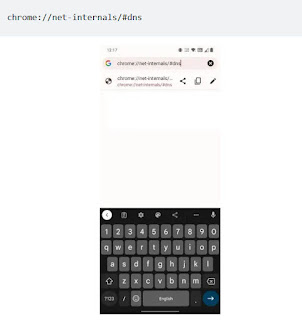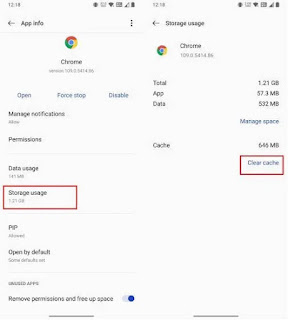Ketika browser tidak dapat terhubung ke situs web yang berfungsi, itu berarti ada beberapa masalah dengan cache DNS Anda. Anda hanya perlu menghapus cache DNS untuk memperbaikinya, dan situs web akan mulai memuat kembali. Jadi jika Anda juga menghadapi masalah konektivitas, Anda dapat mengikuti tutorial dari kita dengan mencoba menghapus cache DNS di perangkat Android. Kami telah menambahkan beberapa solusi, termasuk metode root dan mengubah server DNS seluruhnya. Jadi untuk menghapus cache DNS di ponsel dan tablet Android, berikut langkah-langkahnya.
Berikut adalah empat cara untuk mengosongkan cache DNS pada perangkat Android. Di luar metode tradisional, Anda juga dapat menghapus seluruh sistem cache DNS jika Anda adalah pengguna root dan mengubah server DNS sepenuhnya. Anda dapat meluaskan tabel di bawah dan berpindah ke bagian mana pun yang Anda inginkan.
Cara Menghapus Cache DNS di Android
Di perangkat Android, Chrome bukan hanya browser default, tetapi juga menangani banyak fungsi sistem di latar belakang. Jika Anda adalah pengguna Chrome biasa, Anda dapat mengosongkan cache DNS di Android langsung menggunakan URL Chrome tersembunyi. Inilah cara melakukannya.
Pertama, buka Chrome di perangkat Android Anda dan ketik teks seperti di bawah ini. Lalu, tekan Enter.
Setelah itu kita akan dibawa ke halaman pencarian DNS. Di sini, ketuk tombol “Hapus cache host” untuk menghapus cache DNS di perangkat Android Anda.
Kosongkan Cache Dari Halaman Pengaturan Chrome
Meskipun sebagian besar diyakini bahwa menghapus data penjelajahan Chrome seperti cache hanya menghapus gambar dan file yang di-cache, beberapa pengguna menunjukkan bahwa mengosongkan cache aplikasi juga menyelesaikan banyak masalah DNS. Jadi jika metode di atas tidak berhasil untuk Anda, lanjutkan dan kosongkan cache dari halaman info aplikasi Chrome.
Di ponsel atau tablet Android, ketuk dan tahan Chrome untuk melihat menu pintasan cepat. Ketuk “i” atau “Info Aplikasi” untuk membuka halaman informasi aplikasi Chrome.
Di sini, buka “Penggunaan penyimpanan” dan ketuk “Hapus cache” di halaman berikutnya. Ini akan menghapus semua cache lokal yang tersimpan di perangkat Android Anda dan kemungkinan akan memperbaiki masalah terkait DNS juga.
Ubah Server DNS di Android
Jika server DNS tidak dapat menyelesaikan pencarian bahkan setelah membersihkan cache DNS, Anda cukup memilih untuk mengubah server DNS. Dengan rilis Android 9, Google secara resmi menambahkan pengaturan DNS di seluruh sistem. Ikuti artikel terperinci kami tentang cara mengubah server DNS default di Android. Di sini, kami secara singkat menunjukkan langkah-langkahnya.
Di Android 9 dan Lebih Tinggi
Buka Pengaturan di perangkat Android Anda dan pindah ke “Menghubungkan & berbagi“. Di sini, Anda akan menemukan opsi “DNS Pribadi”. Di kulit Android lainnya, pengaturan DNS Pribadi mungkin berada di bawah “Koneksi”.
Selanjutnya, pilih “Designated private DNS” dan ketuk “Ubah”. Di sini, masukkan server DNS pilihan Anda. Sebagai contoh, saya telah memasukkan nama host DNS Cloudflare, yaitu 1dot1dot1dot1.cloudflare-dns.com. Omong-omong, Anda dapat menemukan server DNS terbaik menggunakan artikel tertaut kami.
Di Android 8.1 dan Lebih Lama
- Di Android Oreo dan versi yang lebih lama, buka Pengaturan dan pindah ke “Wi-Fi”. Buka titik akses Wi-Fi tempat Anda terhubung dan ubah “Pengaturan IP” menjadi “Statis”.
- Selanjutnya, ubah alamat DNS 1 dan DNS 2 untuk koneksi Wi-Fi. Untuk Cloudflare, Anda dapat memasukkan 1.1.1.1 dan 1.0.0.1. Perhatikan bahwa, Anda perlu mengubah server DNS untuk setiap koneksi Wi-Fi secara manual. Jika Anda tidak ingin melakukannya, Anda dapat menggunakan aplikasi pihak ketiga.
Menggunakan Aplikasi Pihak Ketiga
- Instal aplikasi DNS Changer (Gratis, menawarkan pembelian dalam aplikasi) dari Play Store di perangkat Android Anda. Sekarang, buka dan pilih server DNS khusus dari daftar.
- Terakhir, ketuk “Mulai”, dan selesai. Karena aplikasi menggunakan API VPN Android untuk merutekan semua lalu lintas melalui server DNS khusus, Anda akan mendapatkan pop-up untuk menyetujui koneksi VPN. Tidak seperti aplikasi VPN, itu tidak menghabiskan banyak sumber daya sistem dan merutekan lalu lintas secara lokal, dan itu bagus.
- Omong-omong, Anda juga dapat langsung menggunakan aplikasi WARP Cloudflare (Gratis, menawarkan pembelian dalam aplikasi) untuk mengubah server DNS.
Selesaikan Masalah Internet di Android dengan Menghapus Cache DNS
Jadi ini adalah empat cara yang memungkinkan Anda menghapus cache DNS di Android Anda. Jika browser Anda tidak dapat membuka situs web dan secara teratur melontarkan kesalahan gagal pencarian DNS, tutorial ini akan membantu Anda memperbaiki masalah tersebut. Dan jika Anda memiliki pertanyaan, beri tahu kami di bagian komentar di bawah.